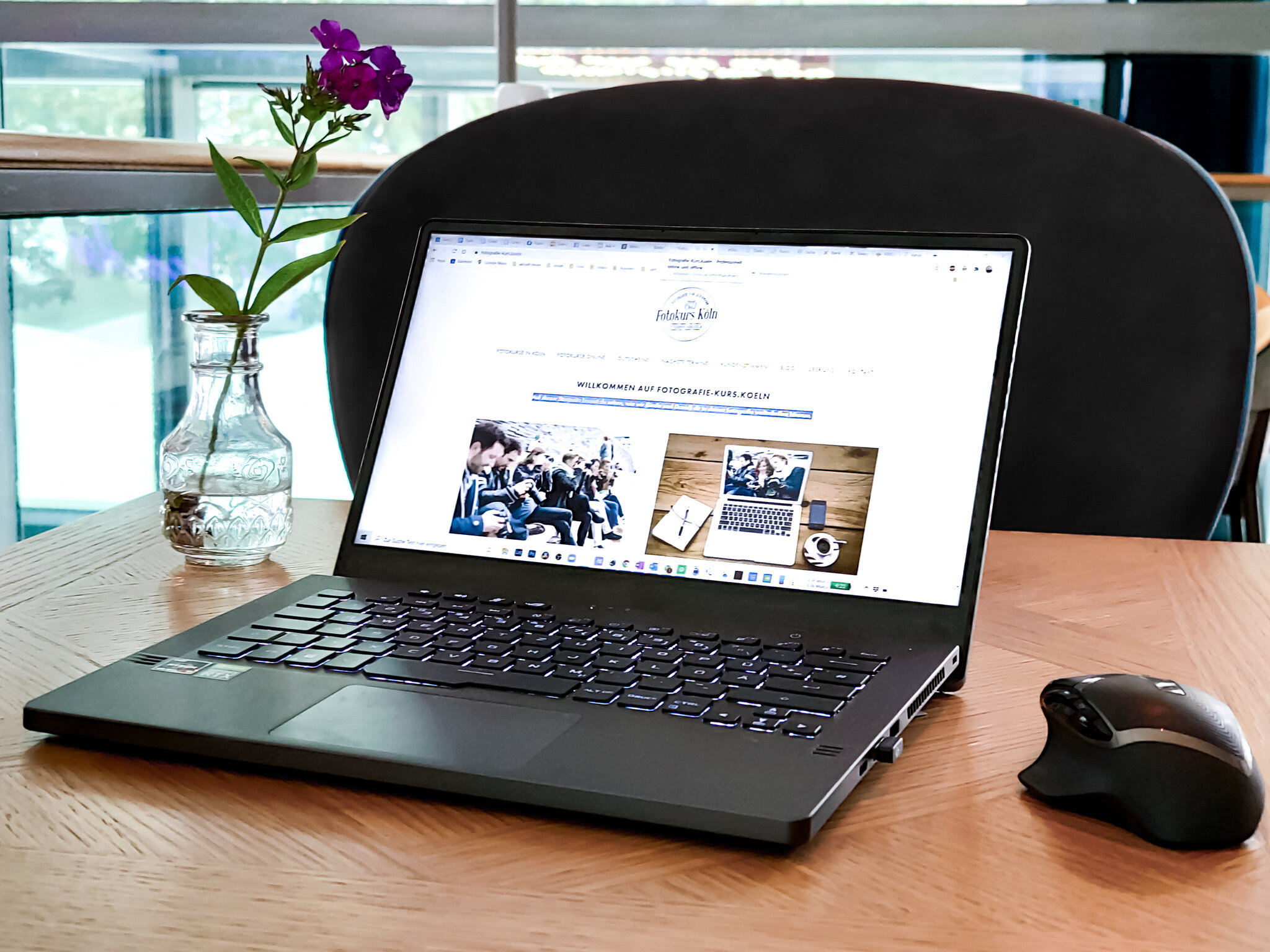Seit gestern, 18.10.2017 gibt offiziell eine neue Version von Lightroom und gleichzeitig auch einen größeren Versionssprung von Lightroom 6 auf 7. Jedoch ist dies nicht die offizielle Bezeichnung der neuen Desktop-Software, sondern Lightroom Classic CC.
Lightroom CC
Der Name Lightroom CC trägt nun die neue, echte Cloud-Version der Applikation, die es nun für folgende Plattformen geben wird:
Windows App (ganz neu)
iPhone App
Android App
Web Version im Brower
Die 3 zuletzt genannten Versionen gab es bereits auch bisher schon und wurden scheinbar nur ein klein wenig aktualisiert und umbenannt um in das Lightroom CC Konzept zu passen.
Wirklich neu ist nur die Windows Version, die ihre Daten inkl. Katalog und Fotos nur noch in der Cloud lagert und anders aufgebaut ist als die bisherige Lightroom 6 Version. Einige Funktionen fehlen hier noch, jedoch sollen wohl mehr Features im Laufe der Zeit hinzugefügt werden. Z.B. können keine Bilder zusammengefügt werden (Panorama oder HDR). Dies bleibt aktuell der bisherigen Desktop-Version Lightroom Classic CC vorbehalten.
Der Namenswechsel verwirrt etwas und wird sicherlich auch nicht viele Freunde finden. Es mag ein gewisses Kalkül hinter der Änderung stecken, aber zunächst ist sie nicht direkt nachvollziehbar warum man eine bekannt, vorhandene Software umbenennt und den Namen für eine neue Version missbraucht. Wir müssen uns wohl dran gewöhnen.
Zu der Versionsvielfalt wird noch Lightroom 6 als Standalone Version bereichert, die aktuell noch auf Amazon zu kaufen gibt, jedoch scheinbar nicht mehr auf der Adobe Webseite.
Hier siehst du gerade, wie ich mein neues Lightroom CC installiere. Bereits aktualisiert ist schon das Lightroom Classic CC.
Die folgenden 2 Screenshots zeigen die Windows-Versionen von Lightroom Classic CC, das dem alten Lightroom CC bzw. Lightroom 6 entspricht und einmal vom neuen Lightroom CC.
Oberfläche für die Bearbeitung in Lighroom Classic CC auf Windows
Der nächste Screenshot zeigt die vollkommen neue Windowsversion von Lightroom CC bei der eine andere Oberfläche und ein etwas anderes Konzept zu erkennen ist.
Oberfläche für die Bearbeitung Lightroom CC auf Windows
Lightroom Classic CC
Ich würde gerne zunächst ein wenig zur Lightroom Classic CC Version meine Eindrücke posten. Zur Lightroom CC Version kann ich bisher noch nicht viel sagen, da ich sie kaum testen konnte.
Folgende Unterschiede konnte ich persönlich zu Lightroom 6 finden:
Erstellung der Previews merklich schneller
Verarbeitung von Änderungen ist deutlich schneller
kein wirklich merklich schnellerer Start der Software inkl. des Ladens der Ordner auf der Festplatte
bessere Auslastung der Merhkernprozessoren bei der Nutzung. 100% Auslastung statt häufig 50-70% Nutzung des Vorgängers.
schnellerer Modulwechsel zwischen Bibliothek und Entwicklung
schnelleres weiterschalten zwischen Fotos
optisch keine Änderungen in der Oberfläche
mehr Leistungsoptionen im Einstellungsmenü
Vorschauen parallel erstellen (von mir empfohlen)
Einschalten des Bearbeiten mit Smart-Previews (von mir empfohlen)
neue Feinheiten beim Pinsel um ihn genauer anwenden zu können
es können jetzt beim Import die Preview-Dateien aus RAW-Dateien benutzt werden, statt das Lightroom selber welche generieren muss.
Lightroom kann solche fehlenden Preview-Dateien dann erzeugen, wenn der Computer im Idle Modus ist (Option in den Einstellungen)
Wie ihr sehen könnt hat Adobe erst mal das gehalten was sie versprochen hatten und sich primär auf die Performance von Lightroom konzentriert. Für einen großen Versionssprung von 6 auf 7 hätte ich mir persönlich mehr gewünscht, allerdings verhindert das Abomodell und die kontinuierliche Weiterentwicklung der Software genau solche großen Sprünge. Es sind dadurch eher viele kleine Sprünge, die über einen größeren Zeitraum verteilt werden.
Änderungen Abomodell
Eine Änderung gab es durch die Versionsänderung eher im Abomodell. Dieses jetzt 3 verschiedene Optionen statt nur eine.
Lightroom CC + 1000 GB an Cloudspeicher = 11,89€
Lightroom CC + Lightroom Classic CC + Photoshop + 20GB an Cloudspeicher = 11,89€ monatlich
Lightroom CC + Lightroom Classic CC + Photoshop + 1000 GB an Cloudspeicher = 23,79€ monatlich
Der Cloudspeicher ist für die neue Lightroom CC Version nötig, weil diese mit ihren Daten nur noch in der Cloud abgelegt werden kann. Man macht sich hier also auch sehr von Adobe abhängig!
Hier 3 Links für die Prepaid-Version der Software in der oben genannten Reihenfolge. Bei den Prepaidcodes spart ihr einige Prozent im Vergleich zum monatlichen Abo!
Lightroom 6 ist übrigens seit Anfang 2019 nicht mehr kaufbar! Daher hier nur noch die Links zum Abo-Modell.
Mein Fazit zum Update
Ich war diesen Monat recht erwartungsvoll, was die neue Version von Lightroom an neuen Features bringen würde. Gerade auch der Ansatz der Performancesteigerung von Adobe hat mir sehr gefallen und war längst überfällig. Allerdings habe ich auch mit anderen interessanten Features gerechnet und bin hier ein wenig enttäuscht worden. Das neue Lightroom CC ist keine Software die ich erwartet oder vermisst hätte. Ggf. hat sie ihre Vorteile, aber ich sehe keinen Grund eine abgespeckte Version von Lightroom Classic CC auf meinem Rechner haben zu müssen, wenn ich mit dem großen Bruder einige Sachen mehr machen kann. Bisher kenne ich kein Feature welches ich nur mit der neuen Version erhalten würde. Die gleichzeitige Umbenennung bzw. Übernahme des Namens halte ich für nicht sinnvoll, weil es nur zu Verwirrung führen wird. Die Nutzer sind bereits jetzt mit den Unterschieden von der Standaloneversion Lightroom 6 und der alten Lighroom CC-Version überfordert gewesen.
Die Änderungen im Abomodell kann ich nachvollziehen, aber sie bieten mir keine Veränderung oder Verbesserung.
Vom neuen Lightroom CC fühle ich mich zunächst nicht angesprochen.
Aus meiner Sicht nehme ich die gesteigerte Performance von Lightroom Classic CC gerne mit und werde wohl die anderen Änderung zunächst prüfen. Ich gehe jedoch nicht davon aus, dass sie meinen Workflow besonders beeinflussen werden.
Wie findest du die Änderungen? Hast du das Update schon gemacht oder wartest du noch ab? Sag es mir in den Kommentaren. Ich bin gespannt!
Gruß